win10给文件夹加密码怎么加 win10系统如何给文件夹加密
更新时间:2024-02-20 10:26:38作者:huige
在电脑中相信很多人都会存放着很多的重要文件夹,为了这些文件夹的安全,我们可以给其添加密码,只是有部分win10 64位纯净版系统用户并不知道给文件夹加密码怎么加吧,其实方法也不会难,有一样需求的用户们,可以跟随着笔者的步伐一起来看看win10系统给文件夹加密的方法吧。
方法如下:
1、首先右键所需要加密的文件或文件夹,点击属性,在一般窗口下,点击“高级”。
2、在弹出的“高级属性”窗口中,勾选“加密内容,保护数据(E)”,点击确定并选择“应用”。
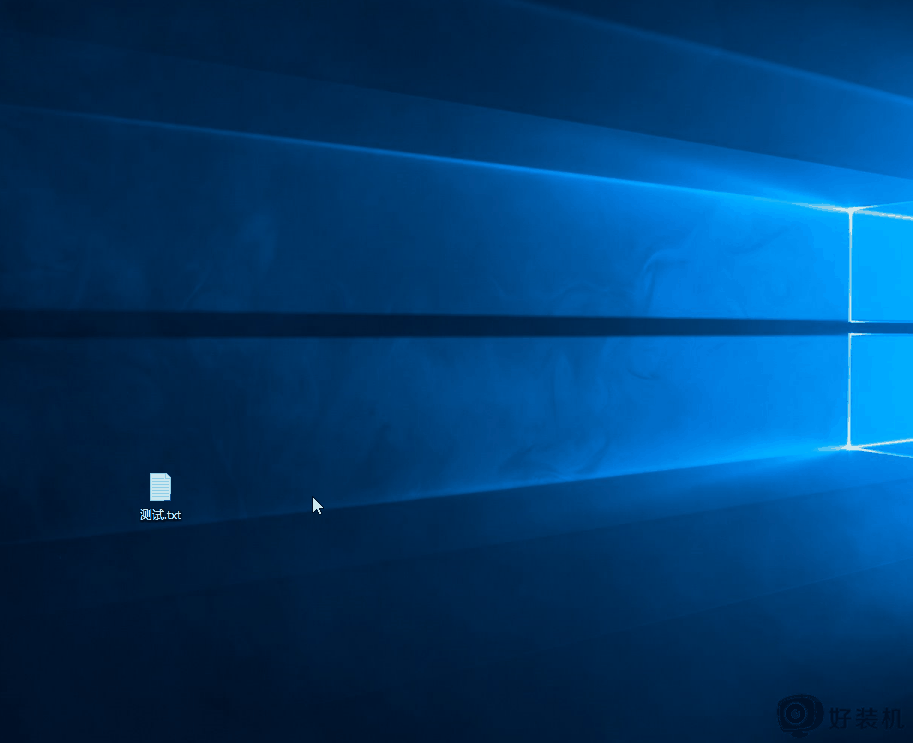
3、完成后会自动弹出加密警告窗口,根据需求,选择“加密文件及其上层文件夹”or“只加密文件”,或者直接候选下方的“永远只加密文件”,在点击确定。
4、完成后即可完成文件或文件夹的加密操作。
5、另外,可以点及“详细数据”查看当前加密的密钥。也可以进行密钥的备份,以及用户存取权的操作。
以上给大家介绍的就是win10系统如何给文件夹加密的详细内容,有需要的用户们可以参考上面的方法步骤来进行加密,相信可以帮助到大家。
win10给文件夹加密码怎么加 win10系统如何给文件夹加密相关教程
- win10文件夹加密如何设置 win10系统文件夹加密码怎么设置
- win10共享文件夹加密设置方法 win10如何建立共享文件夹然后加密
- win10文件夹不能加密怎么回事 win10文件夹加密不了如何解决
- windows10怎么给文件夹设置密码 win10加密文件夹的具体方法
- win10 怎样加密文件夹 win10文件夹加密如何设置
- win10 文件夹设置密码的方法 win10文件夹怎么加密码
- Win10文件夹加密是灰色怎么办 Win10文件夹加密是灰色的解决方法
- windows10怎么给文件夹设置密码 windows10文件夹设置密码的方法
- win10文件夹如何加密 win10文件夹加密的方法
- win10共享文件夹密码设置方法 win10电脑共享文件夹怎么设置密码
- win10拼音打字没有预选框怎么办 win10微软拼音打字没有选字框修复方法
- win10你的电脑不能投影到其他屏幕怎么回事 win10电脑提示你的电脑不能投影到其他屏幕如何处理
- win10任务栏没反应怎么办 win10任务栏无响应如何修复
- win10频繁断网重启才能连上怎么回事?win10老是断网需重启如何解决
- win10批量卸载字体的步骤 win10如何批量卸载字体
- win10配置在哪里看 win10配置怎么看
win10教程推荐
- 1 win10亮度调节失效怎么办 win10亮度调节没有反应处理方法
- 2 win10屏幕分辨率被锁定了怎么解除 win10电脑屏幕分辨率被锁定解决方法
- 3 win10怎么看电脑配置和型号 电脑windows10在哪里看配置
- 4 win10内存16g可用8g怎么办 win10内存16g显示只有8g可用完美解决方法
- 5 win10的ipv4怎么设置地址 win10如何设置ipv4地址
- 6 苹果电脑双系统win10启动不了怎么办 苹果双系统进不去win10系统处理方法
- 7 win10更换系统盘如何设置 win10电脑怎么更换系统盘
- 8 win10输入法没了语言栏也消失了怎么回事 win10输入法语言栏不见了如何解决
- 9 win10资源管理器卡死无响应怎么办 win10资源管理器未响应死机处理方法
- 10 win10没有自带游戏怎么办 win10系统自带游戏隐藏了的解决办法
